Quando alguém menciona “VoIP” e “Windows” na mesma frase, você pode ter quase certeza de que se refere ao Skype. O aplicativo de mensagens e VoIP da Microsoft existe há muito tempo e os dias que virão. No entanto, a imposição do aplicativo Skype (versão UWP) para Windows 10 deixou muita gente louca. Ou seja, esta versão do Skype é sem brilho por si só e as atualizações frequentes que “consertam um e quebram três coisas no processo”.
Os usuários relataram toda uma paleta de problemas emergentes após uma atualização. Começando com os recursos de mensagens e chegando a problemas de áudio / vídeo, assinaturas com falha, contatos ausentes e rebaixamentos gerais no desempenho. Para isso, listamos as soluções mais comuns que devem resolver a maioria dos problemas que afetam você. Certifique-se de vê-los abaixo.
Como consertar os problemas do Skype trazidos pela última atualização
- Redefinir aplicativo
- Execute o solucionador de problemas e saia / faça login novamente
- Verifique se há possíveis problemas de conexão e hardware
- Atualize o Skype novamente
- Reinstale o Skype
- Fique com o Skype clássico por enquanto
1: Reinicie o aplicativo
Vamos tirar uma coisa da tabela antes de passar para as etapas de solução de problemas. O aplicativo UWP Skype é, em nossa humilde opinião, um absurdo mal projetado e ainda mais otimizado. Transformar o serviço VoIP mundialmente aclamado em um clone de mensageiro instantâneo não confiável é uma daquelas mudanças arriscadas que basicamente ninguém quis. Claro, nos referimos ao seu estado atual. Talvez eles façam funcionar eventualmente, mesmo que esteja lá por mais de um ano. Portanto, tire suas próprias conclusões. Dito isso, vamos começar com a solução de problemas.
- Leia também: 4 melhores softwares VPN para Skype para download gratuito em 2018
Depois que uma atualização deixou seu Skype parcial ou totalmente inutilizável, a melhor aposta para resolver isso é redefini-lo para as configurações padrão. O cache acumulado pode ser a causa do problema em questão. Isso pode ser feito seguindo estas instruções:
- Pressione a tecla Windows + I para abrir o Configurações aplicativo.
- Escolher Apps.
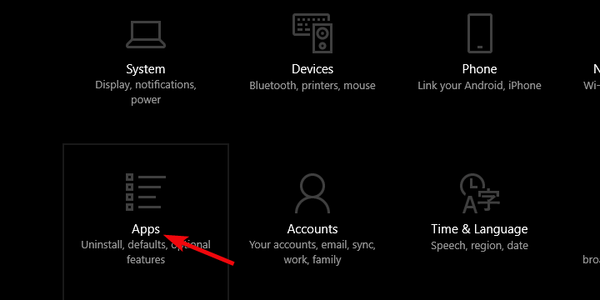
- Debaixo de Aplicativos e recursos, procurar por Skype.
- Expandir Skype e clique em Opções avançadas.
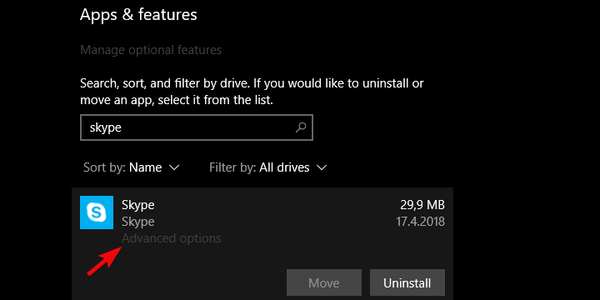
- Clique no "Redefinir”Botão.
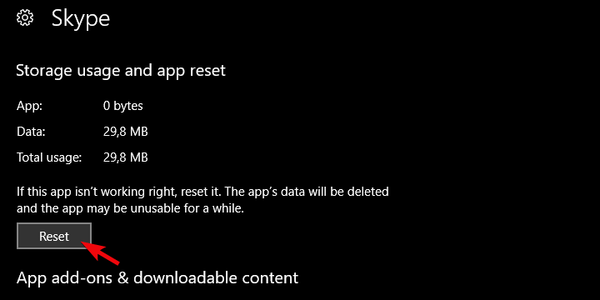
- Começar Skype e entrar novamente.
2: Execute o Solucionador de problemas e saia / faça login novamente
O Windows 10 trouxe o menu de solução de problemas unificado para facilitar o procedimento de resolução de problemas até mesmo para usuários inexperientes. Mesmo que tenhamos nossos motivos para duvidar de sua funcionalidade e taxa de sucesso geral quando se trata de resolução de problemas, você pode sempre tentar. Isso levará menos de um minuto e pode ajudar a determinar a causa do mau funcionamento temporário do Skype.
- Leia também: Correção: o Skype me tira do jogo
Siga estas etapas para executar o dedicado “Aplicativos da Windows Store”Solucionador de problemas no Windows 10:
- Na barra de Pesquisa do Windows, digite consertar e aberto Solucionar problemas da lista de resultados.
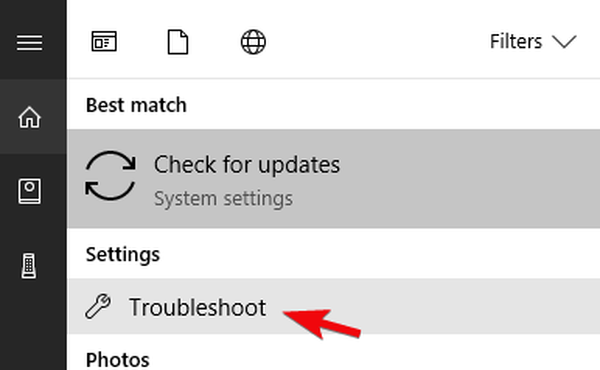
- Role até o final e expanda Aplicativos da Windows Store solucionador de problemas.
- Clique no "Execute o solucionador de problemas”E siga as instruções.
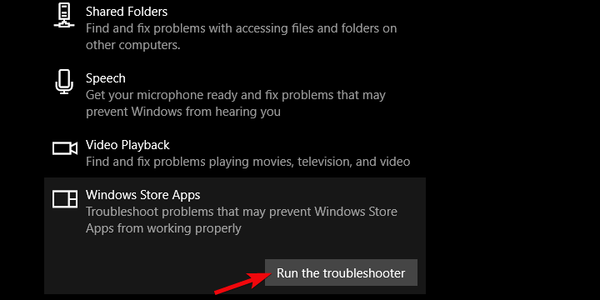
Além disso, recomendamos sair e fazer login novamente. Ajudou alguns usuários afetados, então vale a pena tentar.
3: Verifique possíveis problemas de conexão e hardware
Agora, embora raramente seja o caso, os problemas de conectividade podem afetar o desempenho do Skype. Estamos cientes de que provavelmente está tudo bem em relação à sua largura de banda, mas por uma questão de abordagem meticulosa, certifique-se de que não haja interrupções relacionadas à conexão.
- LEIA TAMBÉM: Crédito Skype e assinaturas não estão disponíveis para alguns, corrija o recebimento
Para isso, siga as etapas que fornecemos abaixo para confirmar se está tudo bem do seu lado:
- Talvez os servidores Skype estejam desligados. Verifique o status dos servidores dedicados aqui.
- Reinicie seu roteador.
- Use LAN em vez da conexão Wi-Fi.
- Desative VPN, proxy ou ajustes de DNS.
- Teste sua velocidade e latência.
- Desative os aplicativos de segundo plano que consomem muita largura de banda e procure as alterações.
4: Atualize o Skype novamente
Mesmo que pequenos bugs (aqueles que também podem ter um efeito debilitante no desempenho do Skype) quase não sejam notados, a equipe de desenvolvimento responsável pelo menos lida com os principais bugs. Portanto, você pode esperar que a atualização corrigida chegue em breve. Portanto, vale a pena verificar se há uma atualização recém-nomeada e talvez (grande talvez), o problema será devidamente resolvido.
- LEIA TAMBÉM: Como consertar o problema de "Chamadas do Skype não acontecem"
A maioria das atualizações é distribuída automaticamente, mas é uma tarefa simples verificar por conta própria. Veja como fazer:
- Abrir Microsoft Store.
- Clique no menu de 3 pontos e escolha Downloads e atualizações.
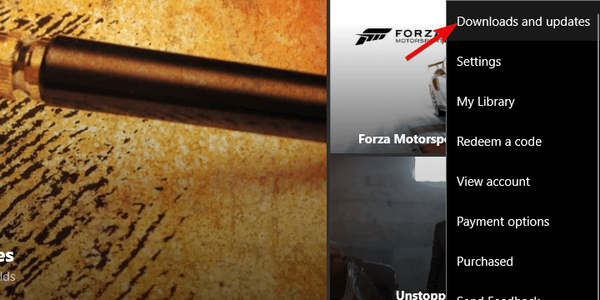
- Clique no "Obter atualizações”Botão.
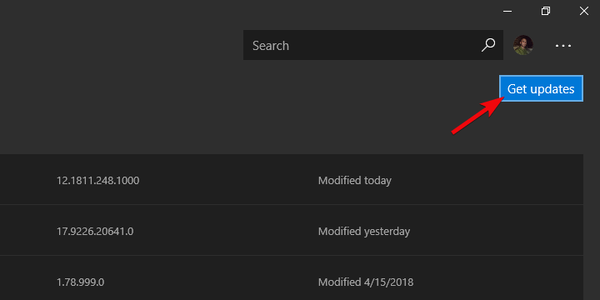
5: Reinstale o Skype
Outra solução viável para o problema em questão é reinstalar o Skype completamente e começar do zero. O próprio aplicativo pode ter sido configurado incorretamente e a tela em branco é a melhor maneira de fazê-lo funcionar novamente. O procedimento de reinstalação é bastante simples e não levará muito tempo e esforço.
- Leia também: é por isso que o Skype aparece off-line e o que você pode fazer para resolvê-lo
Siga estas instruções para reinstalar o Skype no Windows 10:
- Pressione a tecla Windows + I para abrir o Configurações aplicativo.
- Escolher Apps.
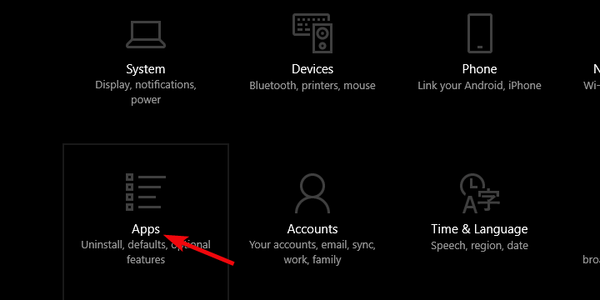
- Debaixo de Aplicativos e recursos, procurar por Skype.
- Desinstalar Skype.
- Reinicie o seu PC.
- Abrir Microsoft Store e procure o Skype.
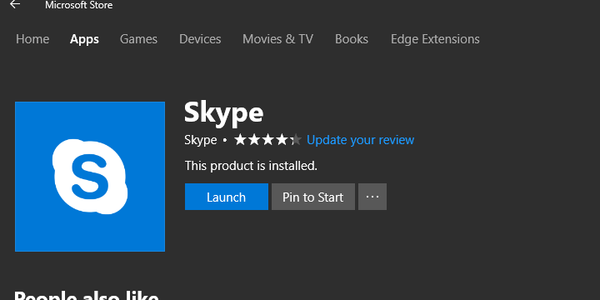
- Instale o Skype, conecte-se e procure as alterações.
6: Fique com o Skype clássico por enquanto
E, finalmente, chegamos à solução alternativa que deve resolver todos os seus problemas. O bom e velho Skype para desktop é, atualmente, uma escolha muito melhor do que o aplicativo UWP. Não parece um mensageiro instantâneo contemporâneo chamativo, mas em termos de funcionalidade, é tão confiável quanto um relógio suíço.
- Leia também: Como desinstalar o Skype no Windows 10, 8.1 ou 7
Lembre-se de que você pode usar apenas uma versão do Skype por vez, portanto, recomendamos desinstalar o aplicativo e instalar o Skype clássico para Windows. Veja como fazer isso em algumas etapas simples:
- Retirar App Skype do seu sistema e navegue até o site oficial de download.
- Baixe a versão desktop padrão antiga e desinstale o aplicativo UWP.
- Instale-o de maneira padrão e faça login.
- Procure melhorias.
Isso deve resolver. Caso você esteja ciente de algumas etapas alternativas de solução de problemas, sinta-se à vontade para compartilhá-las conosco na seção de comentários abaixo.
HISTÓRIAS RELACIONADAS QUE VOCÊ DEVE VERIFICAR:
- O novo modo de criador de conteúdo do Skype vai atrair mais streamers ao vivo
- Skype tradicional para desktop Windows disponível novamente
- Correção: problema do Skype com dispositivo de reprodução no Windows 10
- O Skype está tendo problemas de mensagens e vídeo no celular e no desktop
- Os 5 melhores aplicativos de mensagens locais para usuários de PC com Windows
- skype
- windows 10 fix
 Friendoffriends
Friendoffriends



